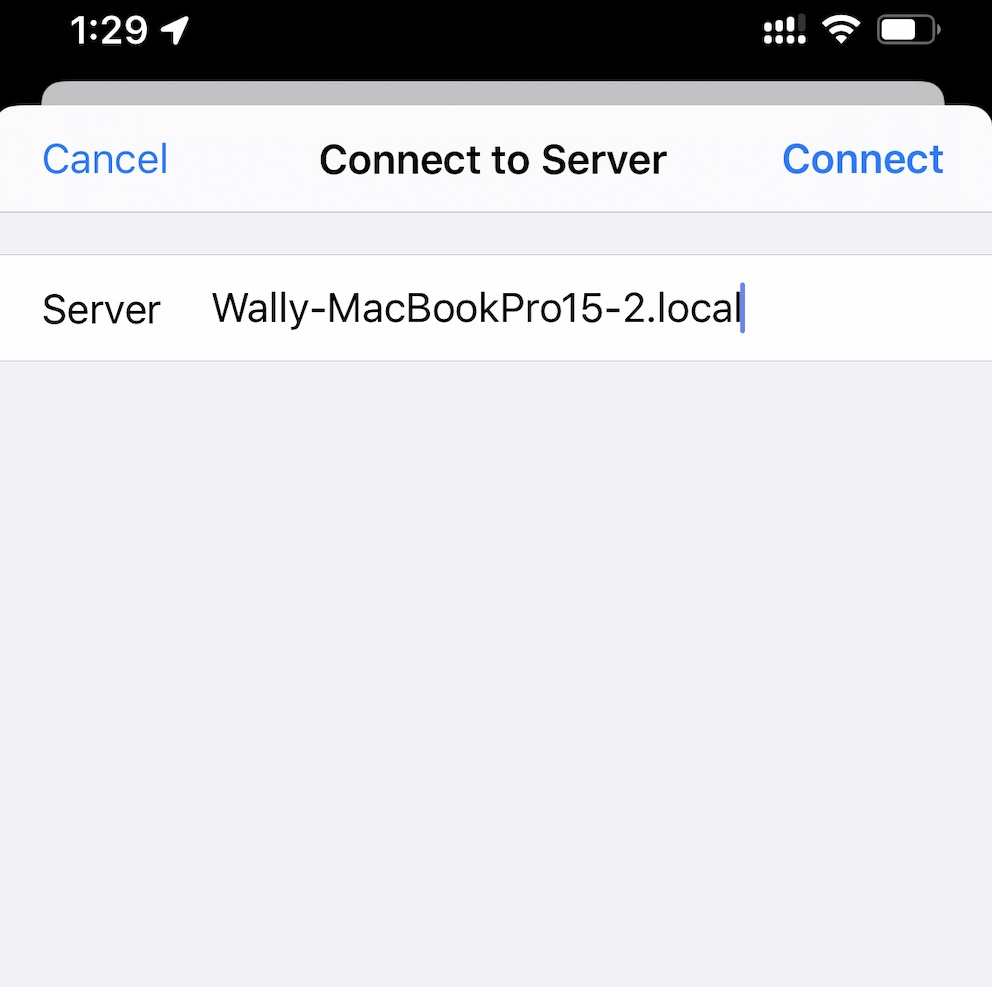
iOS 13 中你可以在 iPad 与iPhone上使用 SMB 协议来访问Mac 与 Windows 的共享文件夹。
下文是如何访问 Mac 的共享文件夹的教程。
首先在 macOS 系统中, 打开系统偏好设置 - 选择共享。 找到共享的高级设置。
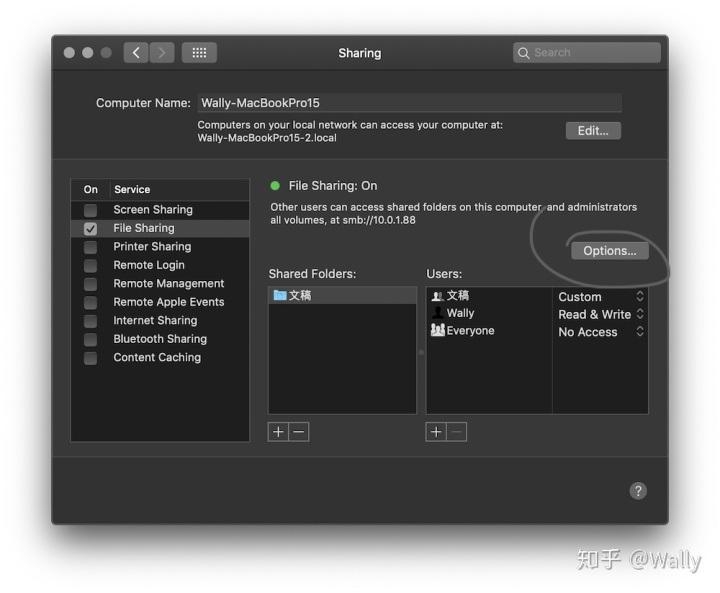
高级选项中,勾选 SMB 协议。 随后给共享文件目录选择一个用户。 这样可以更好的保护你的文件安全。
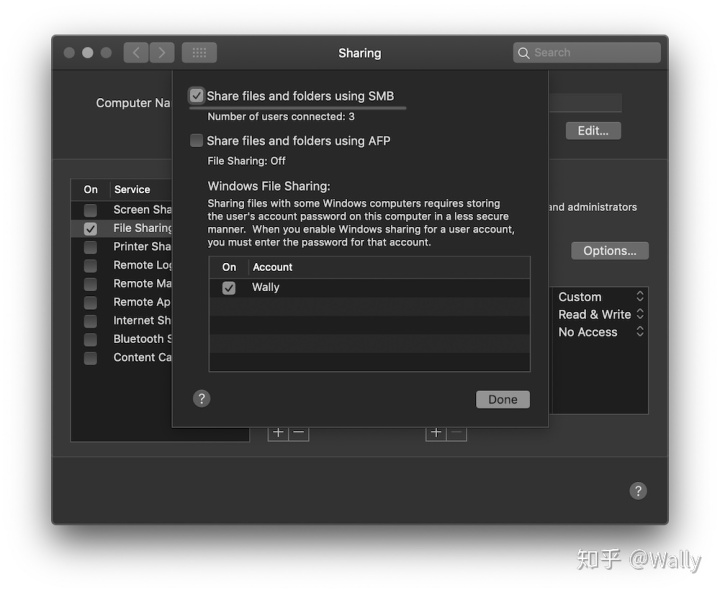
在共享中你可以看到你电脑的快捷链接的名字。 这个 .local 的名字可以随着IP地址变动而改动,你不需要查询与记住你的电脑的IP。
因为在局域网内,你可能会经常切换不同的地方,你的IP会变化。 所用这个快捷链接名字会更方便。
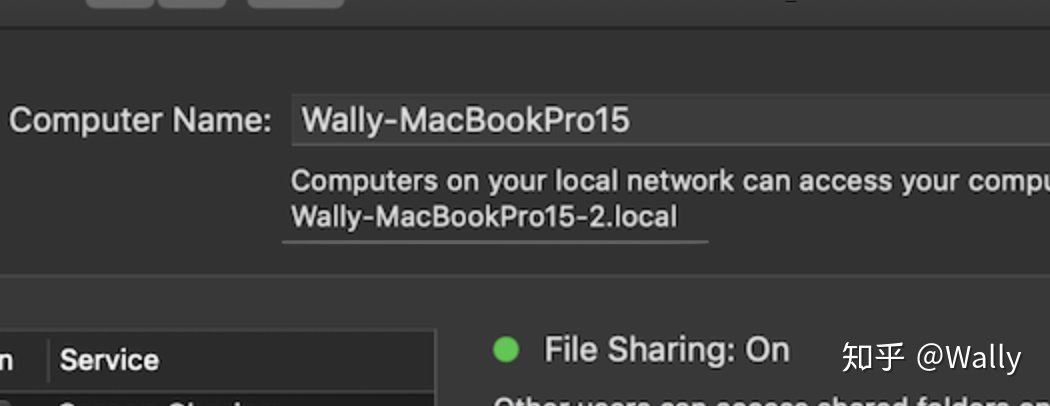
设置好,共享的文件夹与权限后,打开 iPhone 或者 iPad 的文件。
右上角选择链接服务器
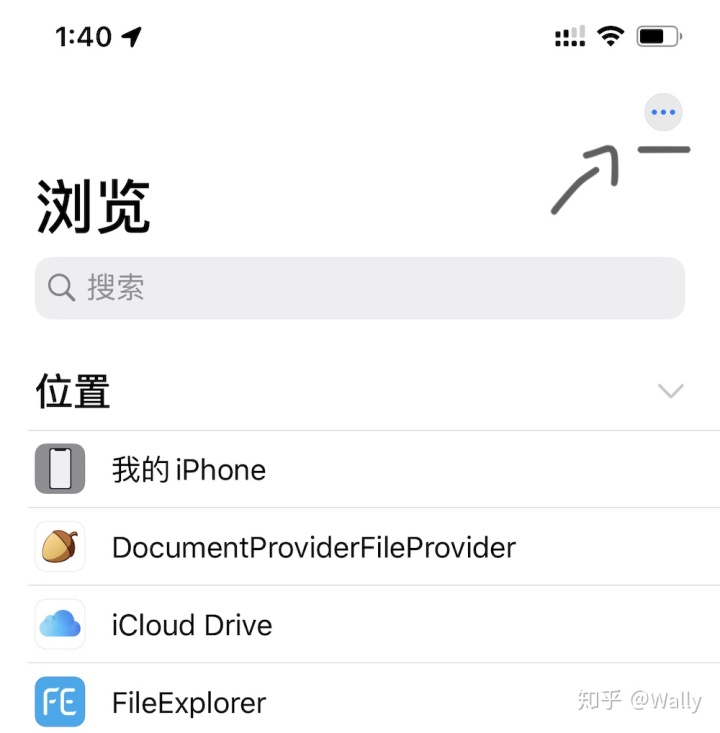
点击链接服务器

输入服务器的快捷名字
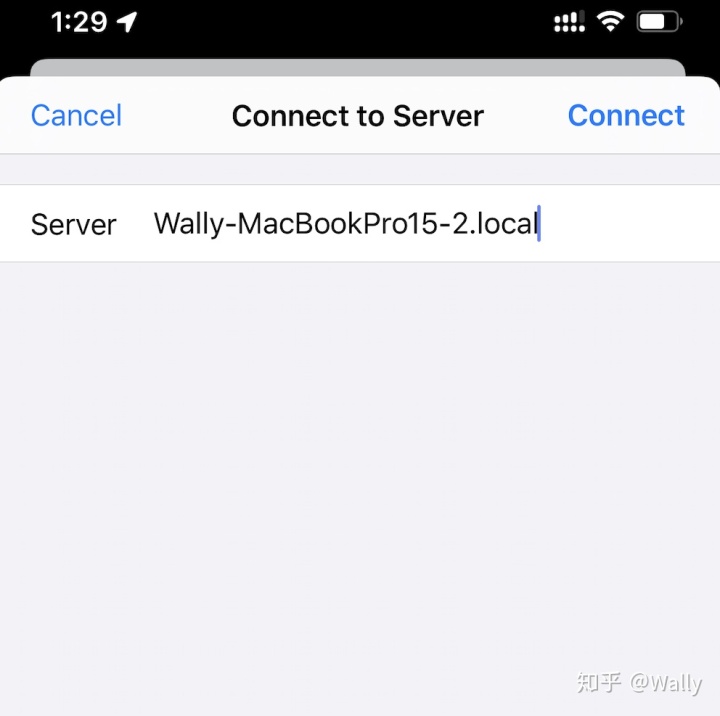
选择注册用户,输入管理员的名字与密码
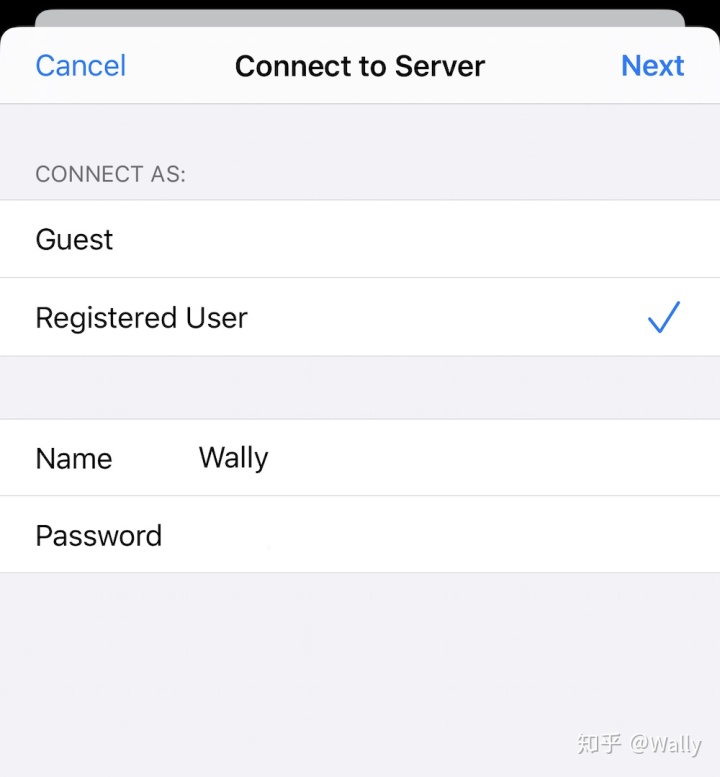
就可以访问我们的共享文件夹啦。 是不是很方便哦。
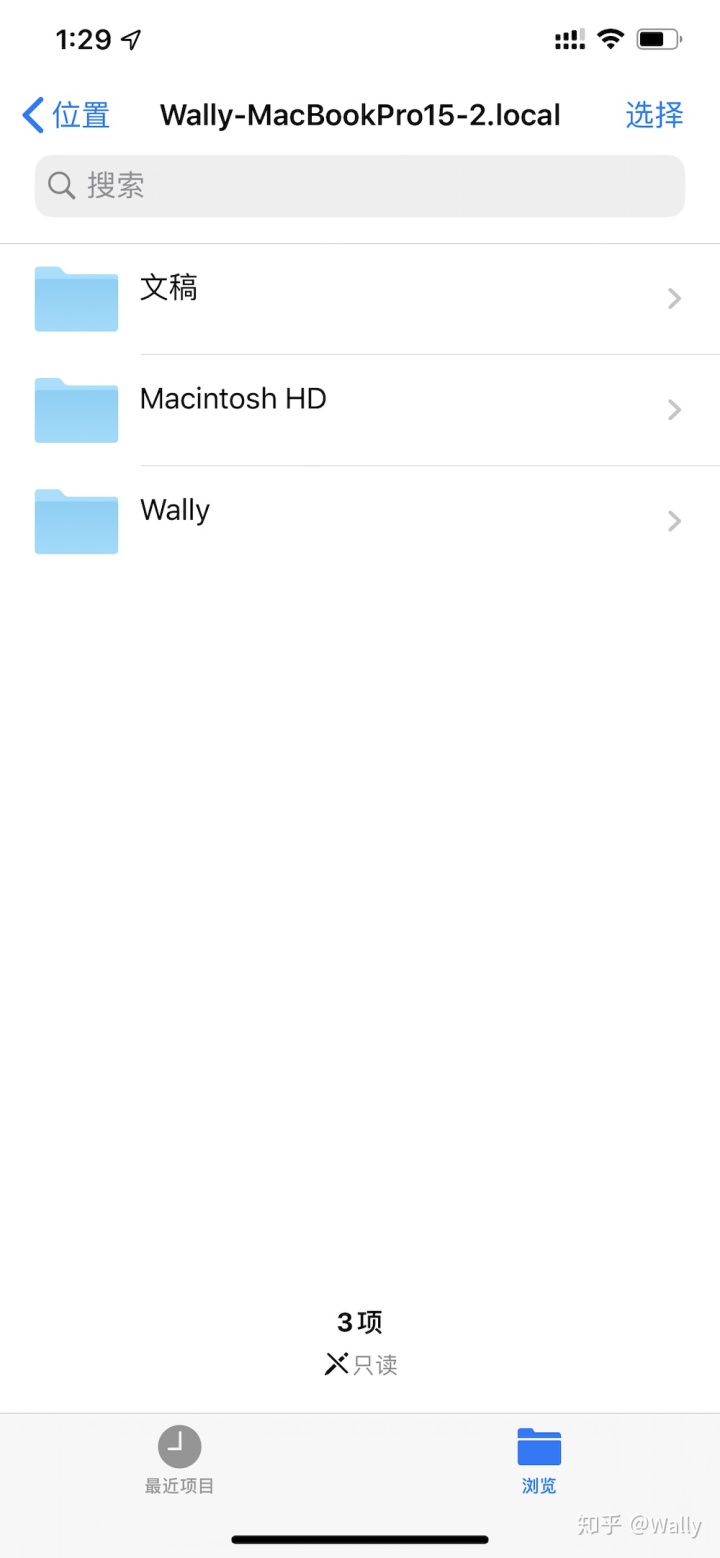
可以对文件进行复制粘贴,等各种操作哦。
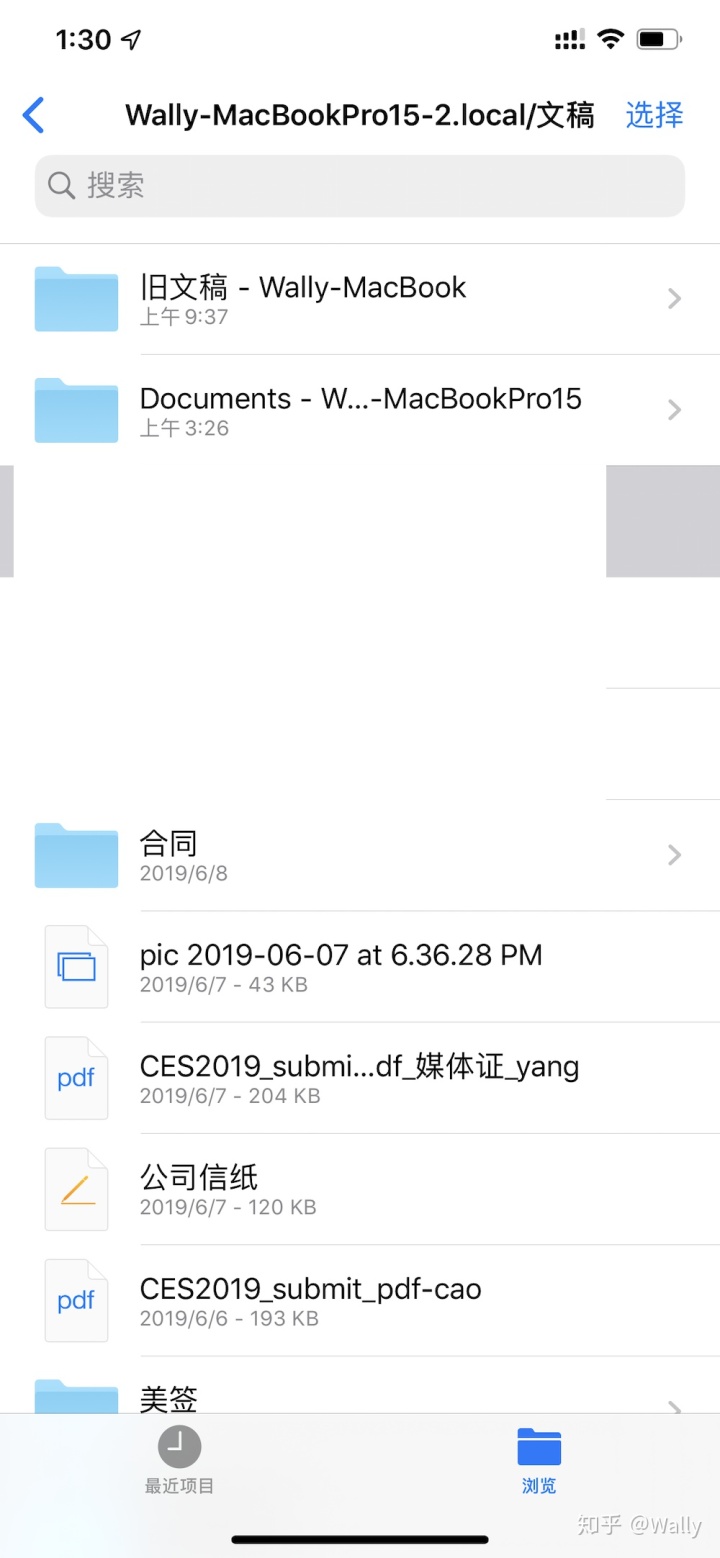




















 1993
1993

 被折叠的 条评论
为什么被折叠?
被折叠的 条评论
为什么被折叠?








